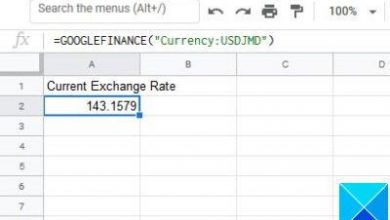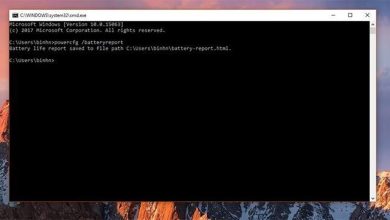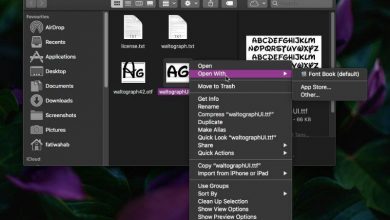Como usar uma unidade flash no Windows 10

Uma unidade flash, também conhecida como unidade USB, é um dispositivo de armazenamento de dados. Eles são pequenos, portáteis e podem ser conectados a qualquer computador ou dispositivo com uma porta USB . O nome dos drives deve-se ao uso de chips de memória flash NAND e NOR. A memória flash NAND pode armazenar qualquer tipo de arquivo que você salvar.
A quantidade de armazenamento disponível varia de acordo com o dispositivo. A capacidade mais baixa que você geralmente encontrará é 16 GB. No topo de linha, são oferecidos drives flash de 1 TB, mas custam mais de US $ 150.
Como usar um pen drive
Passaremos primeiro pelo processo de uso de uma unidade USB e, em seguida, falaremos sobre outros aspectos do uso, como renomeação e formatação.
Como conectar uma unidade USB ao Windows 10

Qualquer computador executando o sistema operacional Windows 10 (laptop ou desktop) terá pelo menos uma porta USB. Algumas máquinas podem ter até seis ou oito portas. Essas portas geralmente estarão localizadas na lateral do laptop e na parte frontal ou traseira de um gabinete de desktop.
Se todas as suas portas já estiverem em uso, você precisará desconectar um de seus dispositivos. Não se preocupe, você pode reinseri-lo assim que terminar de usar a unidade USB.
Você pode conectar seu dispositivo com o computador ligado ou desligado. Empurre suavemente a unidade na porta até que esteja totalmente encaixada.
Escolha uma ação
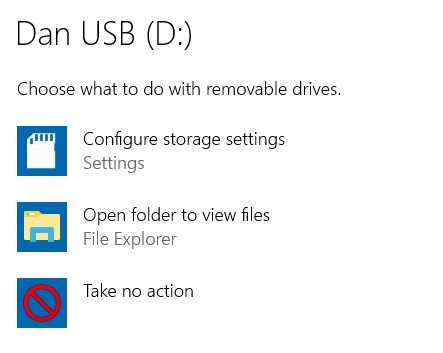
Supondo que você conectou a unidade flash quando o computador estava em execução e não personalizou as configurações de reprodução automática, o Windows enviará uma notificação de que a unidade foi conectada.
Você pode clicar na notificação para selecionar a ação que o Windows deve executar ao detectar que uma unidade foi conectada posteriormente. Para uma unidade flash básica, você pode optar por não fazer nada ou abrir a unidade no Explorador de Arquivos.
Se você não fizer uma seleção, o Windows continuará perguntando sempre que você reconectar a unidade.
Você pode alterar sua seleção original no aplicativo Configurações do Windows 10. Abra o menu Iniciar e navegue até Configurações. Em seguida, para dispositivos e, finalmente, para a reprodução automática.
Você pode desligar a reprodução automática para todos os novos dispositivos usando o ícone na parte superior da janela. Ou você pode fazer uma seleção exclusiva para cada unidade removível, cartão de memória e qualquer outro dispositivo que você conectou há muito tempo.
Como usar um stick USB
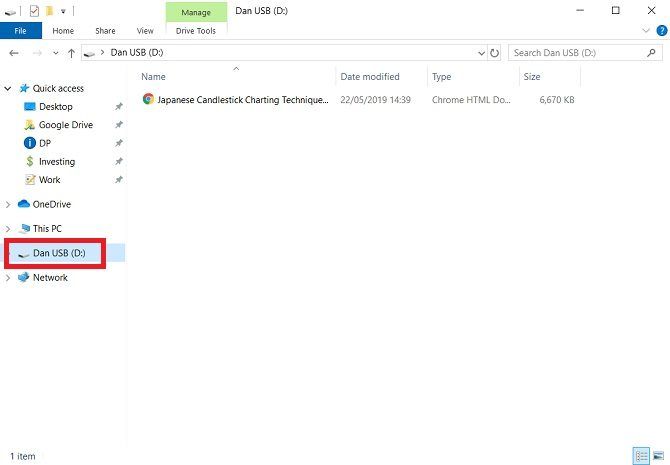
Você provavelmente desejará usar sua unidade USB para mover arquivos entre dispositivos. Lembre-se de que você também pode usar uma unidade USB com dispositivos como caixas de Android TV, impressoras e alto-falantes de áudio.
Para visualizar os arquivos em sua unidade, inicie o Explorador de Arquivos. Deve haver um atalho para isso na barra de tarefas. Caso contrário, pesquise a Cortana abrindo o menu Iniciar e digitando “explorador de arquivos”.
No aplicativo File Explorer, selecione sua unidade flash na lista de locais no painel esquerdo.
A partir daí, você pode arrastar e soltar arquivos entre o cartão de memória e o PC. A unidade também aparecerá como destino na janela Salvar como aplicativos.
Todos os arquivos que você excluir da unidade USB serão excluídos permanentemente; eles não vão acabar no lixo, então tome cuidado. Existem maneiras de tentar recuperar dados perdidos, mas o sucesso está longe de ser certo.
Como ejetar uma unidade USB no Windows 10
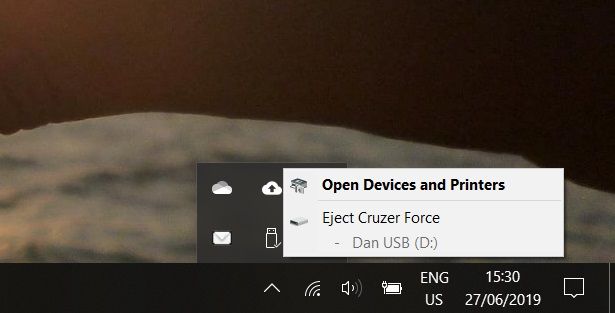
Quando terminar de usar a unidade USB, você precisará desconectá-la do computador da maneira correta.
Se você remover o dispositivo diretamente da porta sem seguir os procedimentos, corre o risco de corromper os dados da unidade. Portanto, pode ser irrecuperável.
Você pode escolher entre dois métodos diferentes para ejetar com segurança uma unidade USB. A abordagem mais comum é clicar na pequena seta no lado direito da barra de tarefas, selecionar o ícone USB e escolher Ejetar no menu de contexto.
Caso contrário, volte para o aplicativo File Explorer, clique com o botão direito do mouse na unidade flash no painel esquerdo e selecione "Ejetar" na lista de opções.
Como renomear um pendrive USB
Você pode dar um nome personalizado à unidade flash. O nome é armazenado no próprio dispositivo, portanto, será consistente em qualquer outra máquina em que você usar esta unidade.
Para renomear esta unidade, conecte-a ao PC e abra o Explorador de Arquivos. Em seguida, clique com o botão direito no ícone USB e selecione “Renomear”.
Como formatar uma unidade flash
Você pode apagar todos os dados em uma unidade flash usando a ferramenta de formatação do Windows 10. Isso é útil se o seu dispositivo armazena informações confidenciais ou se você planeja vendê-las.
Para formatar uma unidade flash no Windows, você precisa conectar o dispositivo ao computador novamente. Vá para o File Explorer e clique com o botão direito do mouse na unidade USB no painel esquerdo. No menu de contexto, clique em "Formatar".
Existem várias opções de formatação disponíveis. Dependendo do seu dispositivo, você pode alterar o sistema de arquivos, o tamanho da unidade de alocação e o nome. Em quase todos os casos, as configurações padrão são as mais adequadas.
Você também pode escolher entre formato rápido e formato completo. A formatação completa leva muito mais tempo, mas apaga de forma mais completa os antigos vestígios de dados.
As unidades flash são seguras?
Em seu estado básico, a resposta é um não categórico. Se você deixar sua unidade USB espalhada e outra pessoa a vir, nada os impedirá de acessar seu conteúdo. Muitas pessoas importantes perderam unidades USB sensíveis, então você precisa ser extremamente cuidadoso.